Saiku的基本使用介绍(这里都是使用Admin用户登录系统)
1、启动安装好的Saiku ( ./start-saiku.sh ) ,浏览器使用访问系统 http://localhost:8080 ,然后使用 admin admin 登录系统
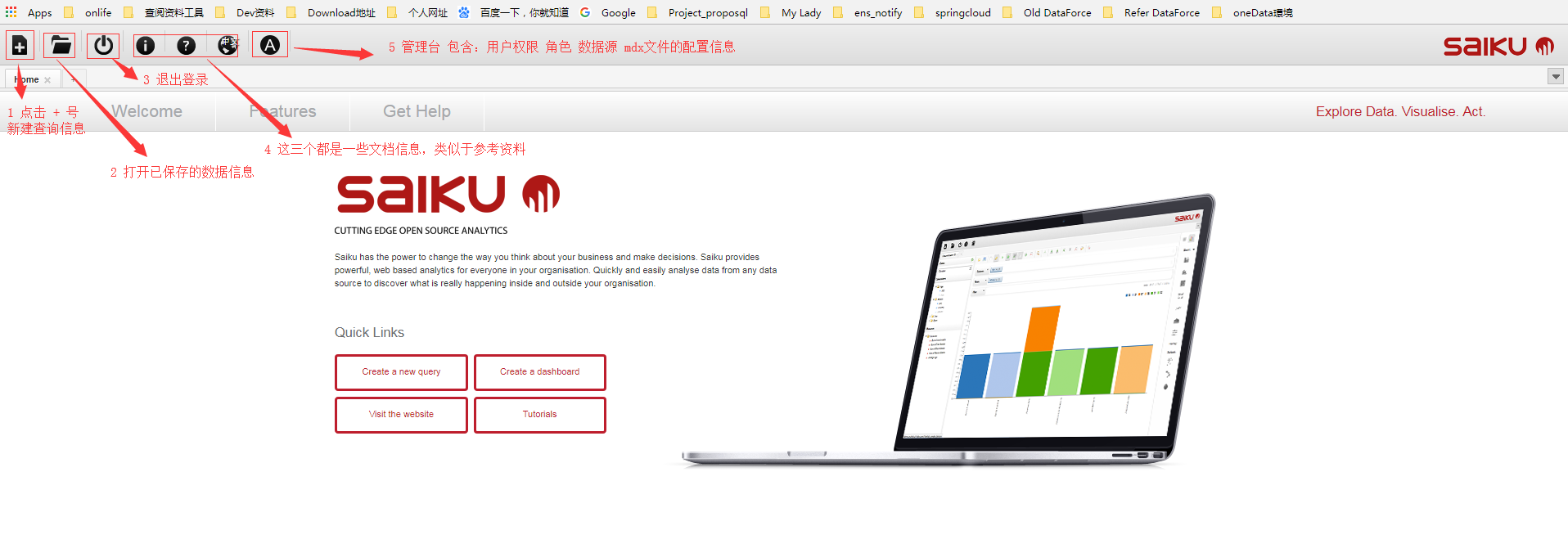
2、 登录系统后,首先点击 A ,进入管理控制平台(添加数据源信息)

2.1 根据需要连接的数据源信息中的数据(本文中连接Mysql数据库),编写对应的schame文件,(这里schame文件的配置了两个cube ,第一个是一张表一个cube配置,第二个是双表对应一个cube)
<Dimension> 标签定义维度信息
<Hierarchy> 标签 定义层次信息
<Level>标签中定义具体的列信息 (对应数据库中的 字段名)
<Measure> 标签定义度量信息 注意度量信息中指定的字段需为数据类型,需要进行运算
<Schema> 标签定义当前文件在saiku中的数据源信息名称
<Cube> 标签定义数据信息(可以理解为用于展示数据的名称)
<Table> 标签 定义数据库中的表名
一个Schame文件中可以配置多个Cube,
一个Cube 中可以配置多个Dimension ,多个Table,多个Measure
一个Dimension中可以配置多个Level信息
MDX的数据类型:String Numeric Integer Boolean Time Timestamp (在配置中使用datatype字段指定)
report.xml 文件内容如下:
<?xml version="1.0" encoding="UTF-8"?>
<Schema name="report">
<!-- 测试数据量 -->
<Cube name="测试数据量1w">
<Table name="rs_testdata" />
<Dimension name="序号" foreignKey="ID" >
<Hierarchy hasAll="true" primaryKey="ID" allMemberName="序号" >
<Level name="序号" column="ID" uniqueMembers="true" />
</Hierarchy>
</Dimension>
<Dimension name="SEQ" foreignKey="ID" >
<Hierarchy hasAll="true" primaryKey="ID" allMemberName="SEQ" >
<Level name="SEQ" column="seq" uniqueMembers="true" />
</Hierarchy>
</Dimension>
<Dimension name="姓名" foreignKey="ID" >
<Hierarchy hasAll="true" primaryKey="ID" allMemberName="姓名" >
<Level name="姓名" column="name" uniqueMembers="true" />
</Hierarchy>
</Dimension>
<Measure name="序號" column="ID" aggregator="sum" />
</Cube>
<!-- 匯總數據表 summaryKpi -->
<Cube name="SummaryKpi匯總數據">
<Table name="rs_kpisummary_data" />
<Dimension name="序號" foreignKey="ID" >
<Hierarchy hasAll="true" primaryKey="ID" allMemberName="序號" >
<Level name="序號" column="ID" uniqueMembers="true" />
</Hierarchy>
</Dimension>
<Dimension name="維度" foreignKey="kpiKey" ><!-- 这里的foreignKey指的是rs_kpisummary_data表中的kpiKey-->
<Hierarchy hasAll="true" allMemberName="維度信息" primaryKey="kpiKey" primaryKeyTable="rs_kpisummary_template"> <!--这里的primaryKey指的是rs_kpisummary_template表中的kpiKey-->
<Table name="rs_kpisummary_template" />
<Level name="部門" table="rs_kpisummary_template" column="department" nameColumn="department" uniqueMembers="false" ></Level>
<Level name="類別" table="rs_kpisummary_template" column="kpiType" nameColumn="kpiType" uniqueMembers="false" ></Level>
<Level name="序號" table="rs_kpisummary_template" column="kpiSeqno" nameColumn="kpiSeqno" uniqueMembers="false" ></Level>
<Level name="指標名稱" table="rs_kpisummary_template" column="kpiName" nameColumn="kpiName" uniqueMembers="false" ></Level>
<Level name="指標說明" table="rs_kpisummary_template" column="kpiDesc" nameColumn="kpiDesc" uniqueMembers="false" ></Level>
<Level name="備註" table="rs_kpisummary_template" column="remarks" nameColumn="remarks" uniqueMembers="false" ></Level>
<Level name="達標率" table="rs_kpisummary_template" column="rate" nameColumn="rate" uniqueMembers="false" ></Level>
<Level name="指標明細區分字段A" table="rs_kpisummary_template" column="kpiKey" nameColumn="kpiKey" uniqueMembers="false" ></Level>
</Hierarchy>
</Dimension>
<Dimension name="統計日期" foreignKey="ID" >
<Hierarchy hasAll="true" primaryKey="ID" allMemberName="統計日期" >
<Level name="統計日期" table="rs_kpisummary_data" column="countdate" type='Date' uniqueMembers="false" />
</Hierarchy>
</Dimension>
<Measure name="周完成量" table="rs_kpisummary_data" column="weekFinishNum" datatype="Integer" aggregator="sum" />
<Measure name="周總量" table="rs_kpisummary_data" column="weekTotalNum" datatype="Integer" aggregator="sum" />
<Measure name="周KPI" table="rs_kpisummary_data" column="weekKPI" datatype="Numeric" aggregator="sum" />
<Measure name="月完成量" table="rs_kpisummary_data" column="monthFinishNum" datatype="Integer" aggregator="sum" />
<Measure name="月總量" table="rs_kpisummary_data" column="monthFinishNum" datatype="Integer" aggregator="sum" />
<Measure name="月KPI" table="rs_kpisummary_data" column="monthKPI" datatype="Numeric" aggregator="sum" />
</Cube>
</Schema>
2.2 将编写的report.xml文件上传到saiku,上传步骤 :
1. 选中 add Schame
2. 选中刚刚编写的report.xml
3. 点击上传(Upload)

2.3 添加数据源信息:
输入数据库相关信息,如果是第一次使用记得将对应的数据库驱动包放入 saiku的lib目录下 ( saiku-latest\saiku-server\tomcat\webapps\saiku\WEB-INF\lib )

3、 新建查询 ,开始使用saiku展示数据
前面两个是saiku自带的元数据信息
report: 就是我们配置的Schame中的数据信息
report目录下的数据就是我们配置的Cube信息
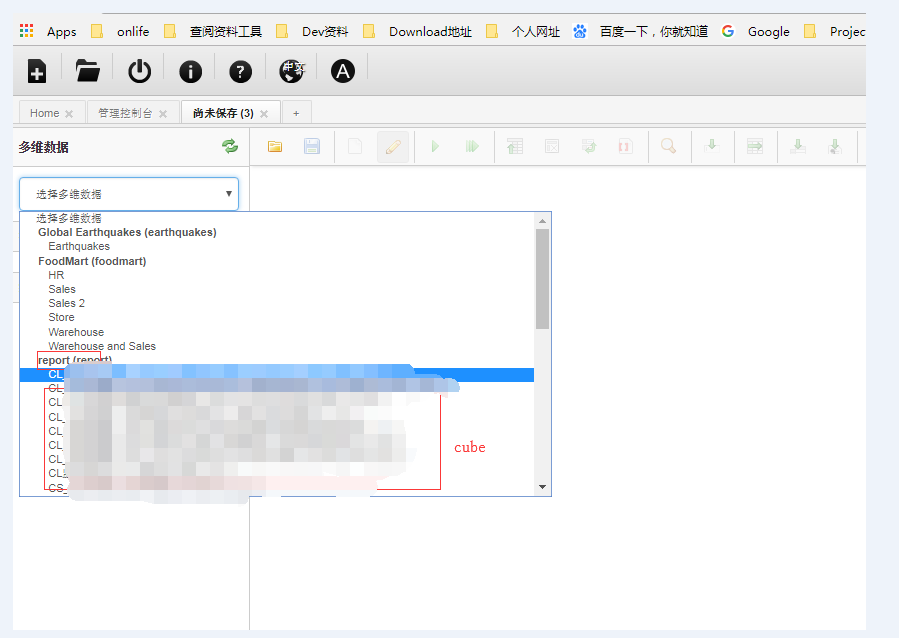
3.1 选中配置好的Cube SummaryKpi匯總數據

3.2 界面分析:简单的操作方法是通过拖拽指标信息以及维度信息实现数据的展示,请注意每个数据只能被拖到一个展示框哦!
(比如:序号拖拽为列信息,就不能再把序号拖拽为行信息了,如果需要序号变为行则必须将列下方的序号删除 再次重新拖拽)

3.3 以图表的形式展示数据效果如图:
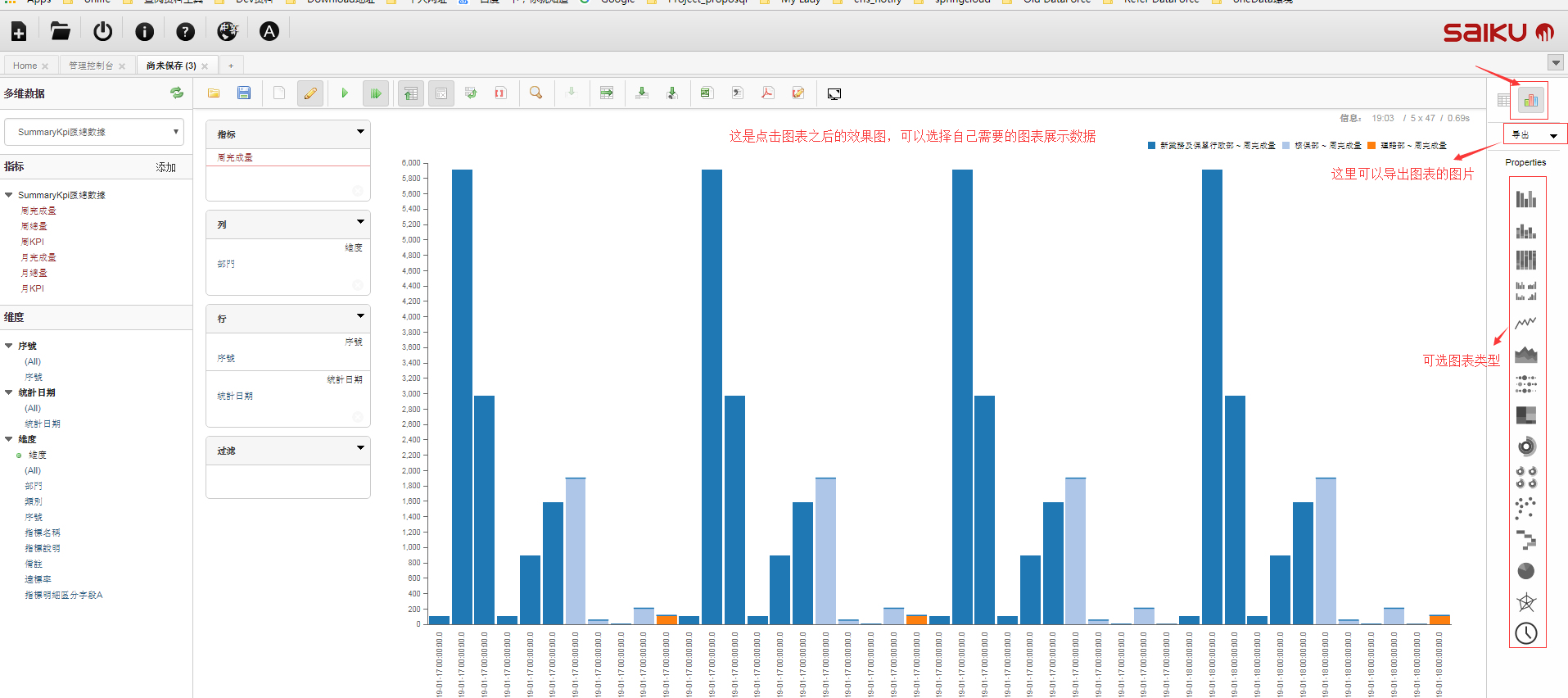
3.4 指标相关信息分析: 右击指标,效果如图:(可一 一点击进行试验)
Columns | Measures : 先展示列数据,然后将指标信息在列数据后展示 (指标信息以列数据格式展示)
Measures| Columns: 先展示指标信息数据,然后将列信息数据在指标数据后展示 (指标信息以列数据格式展示)
Rows | Measures : 先展示行数据,然后将指标信息在行数据后展示 (指标信息以行数据格式展示)
Columns | Rows: 先展示指标信息数据,然后将行数据信息在指标数据后展示 (指标信息以行数据格式展示)
Reset Deafult: 回复为默认的数据展示形式 (Columns | Measures )
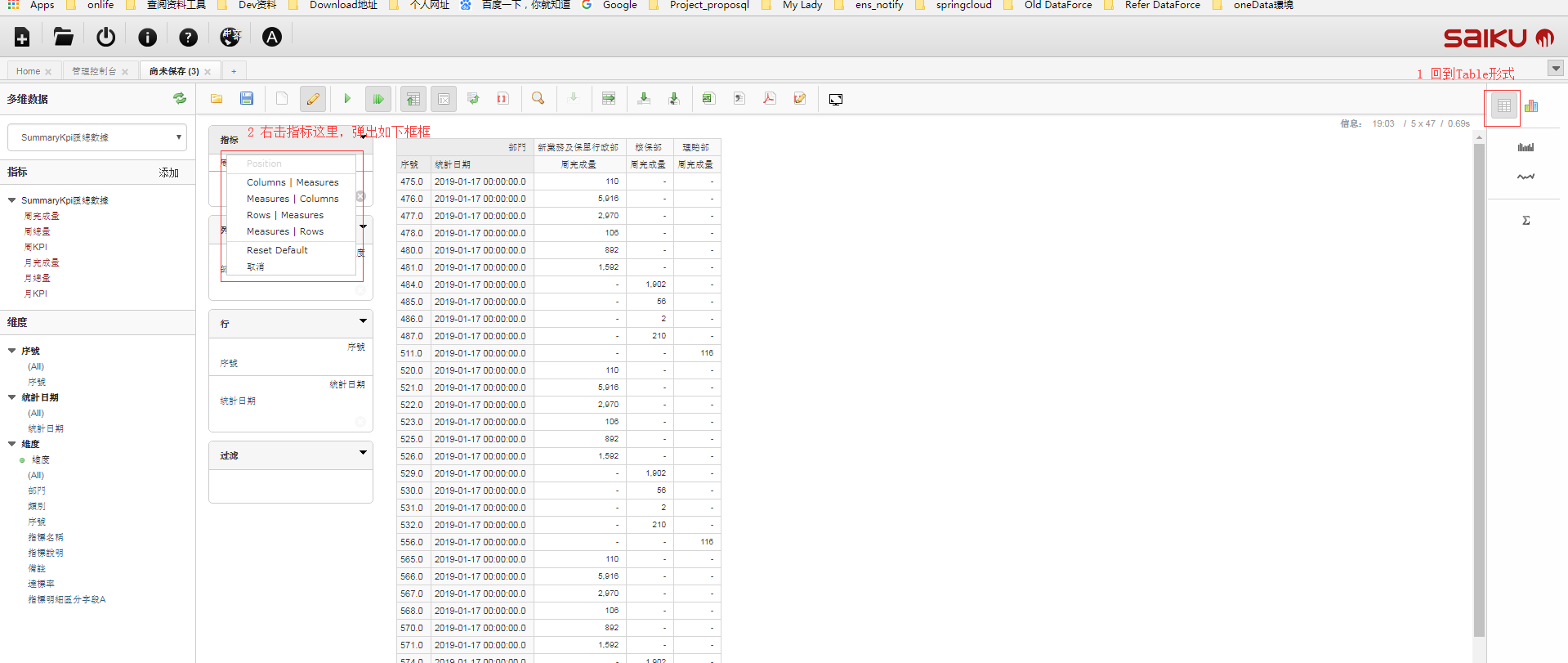
3.5 查看当前数据的汇总计算数据信息:(点击右侧的图标,再点击一次会恢复到之前的Table数据)

3.6 对数据进行筛选:(行数据 以及 列数据 中 的每一项数据都可以使用此方法进行筛选)
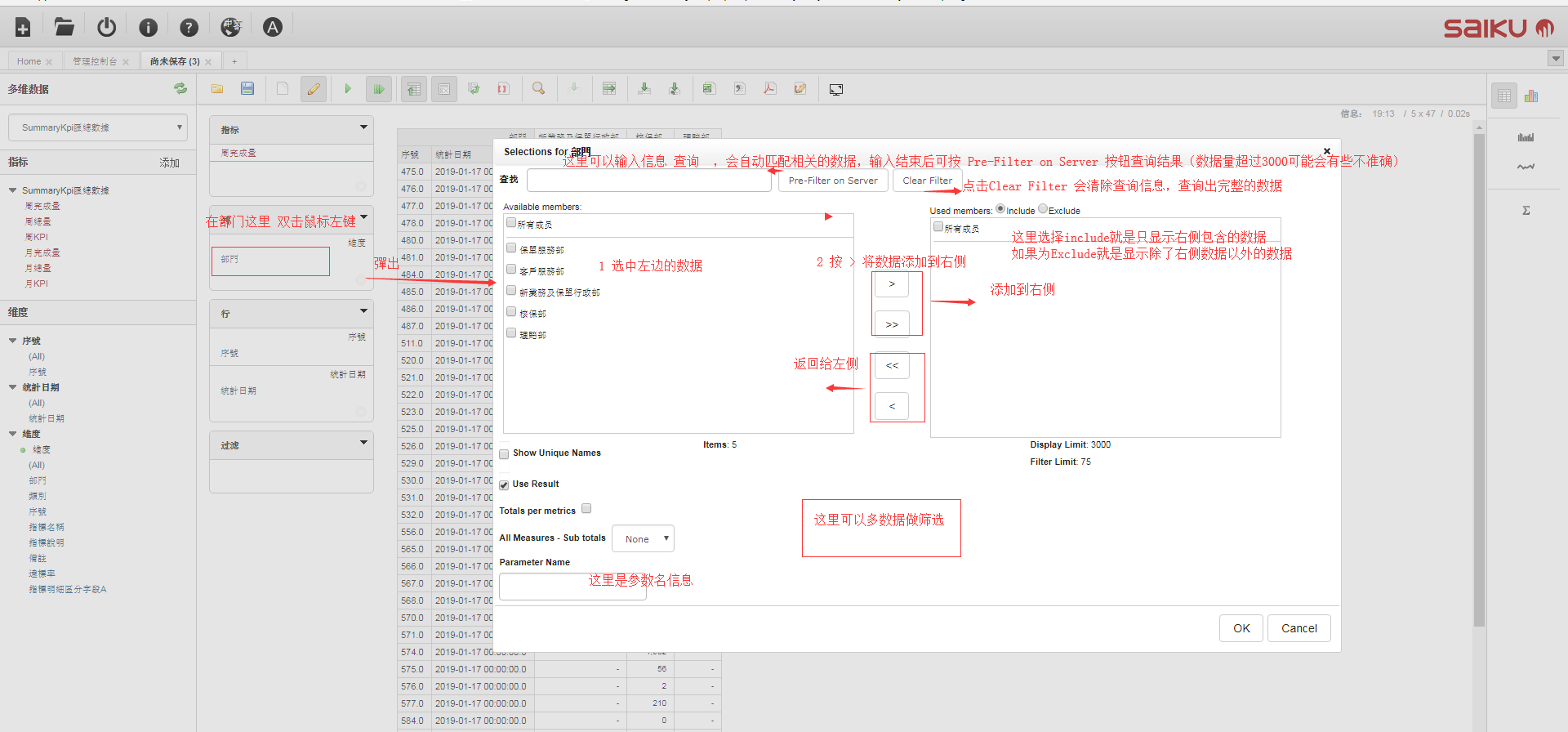
3.6.1 筛选数据查询使用示例:
1 输入查询关键字 : 保

2 点击 Pre-Filter on Server 然后就会得到查询结果
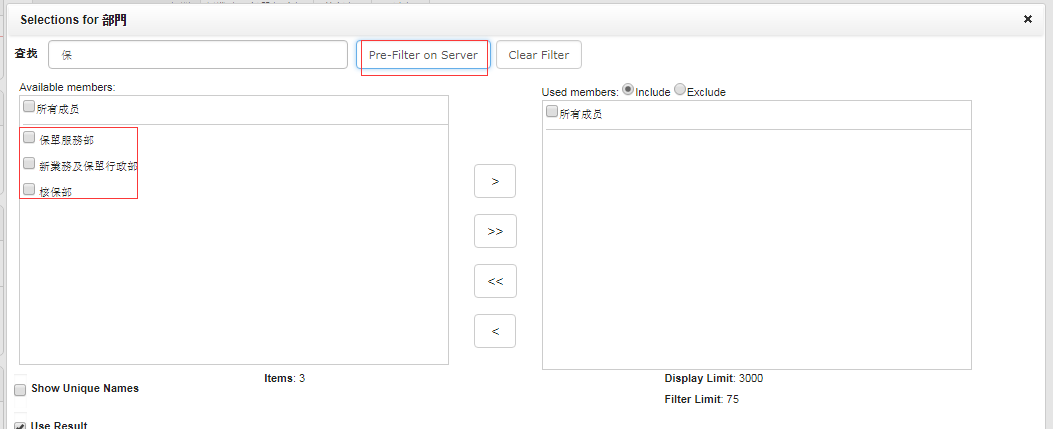
4. 数据筛选示例:
1 选定数据添加到右侧 Used members
2 (可选) 设置参数名 sectionParam
3 点击OK
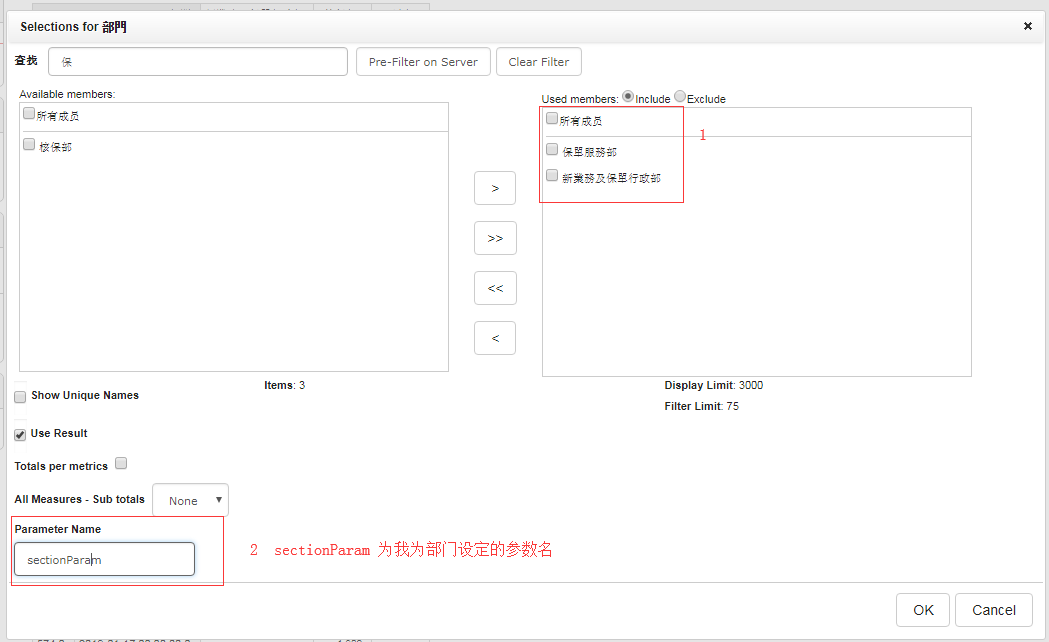
数据筛选之后的效果:
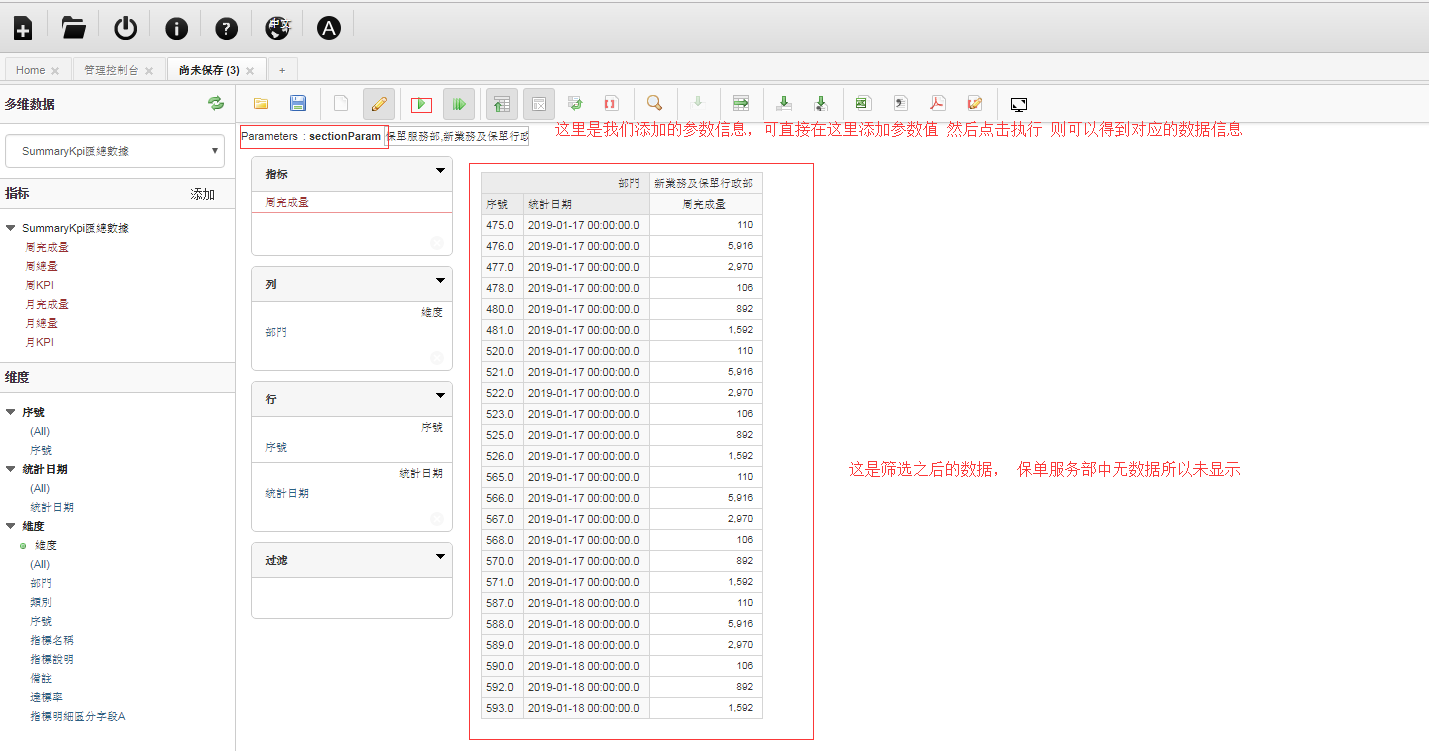
Parameter 参数使用效果:
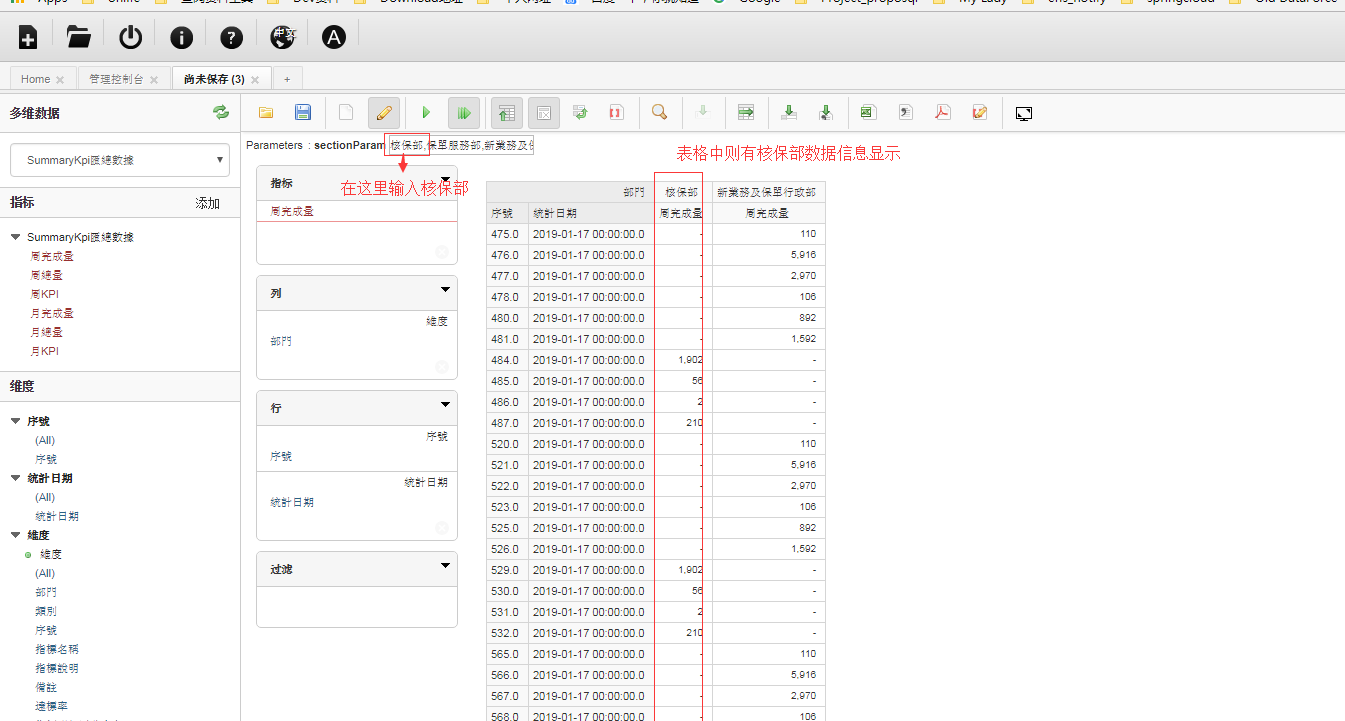
5 添加指标信息:
1 点击指标右侧的添加
2. 填写弹出框中的数据信息
Name : 指标名称
Formula : 对指标或者维度进行计算的 MDX表达式
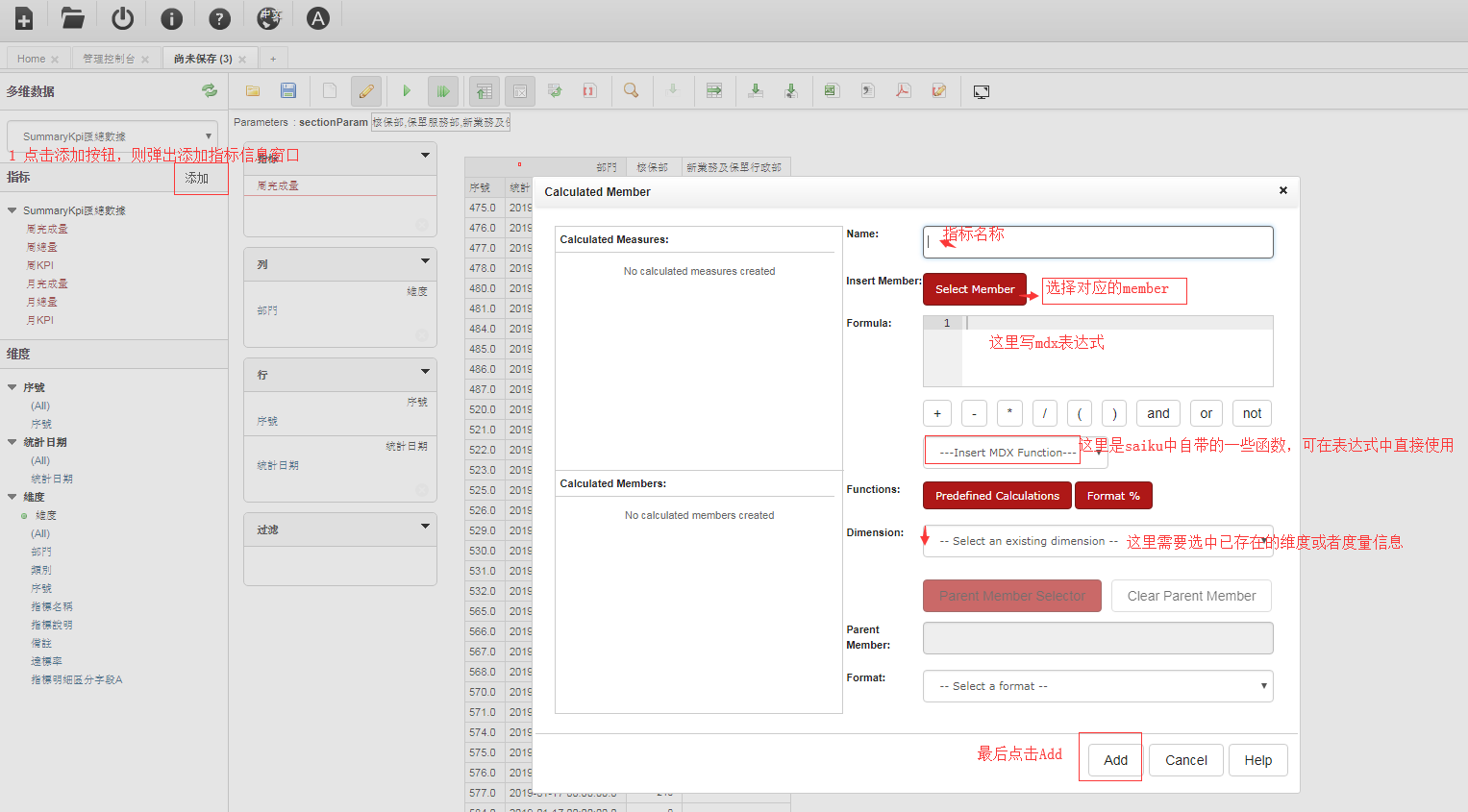
5.1 添加新指标示例:
此表达式的含义: 判断维度信息 部门 所对应的值中是包含 新業務 这三个字,如果包含 新指标中的 部门判断值则为 新單,如果不包含 部門判斷值則為 非新單。
IIf(Logic_Expresssion,value1,value2) : 這是一個If判斷,如果前面的表达式为真,则取第一个值 value1,如果表达式的结果为false ,则取第二个值 value2.
Instr(String1,String2) : 这个函数用来判断字符串的包含关系,String1表示比较的字符串,String2是被比较的字符串。(这里是判断String1中是否包含String2字符串,返回的是下标信息),结果大于0 表示包含,否则就表示不包含。
IIf(Instr([維度].[維度].[部門].CurrentMember.Name,"新業務")>0,"新單","非新單")
ps: 记得 Dimension 选择 Measures
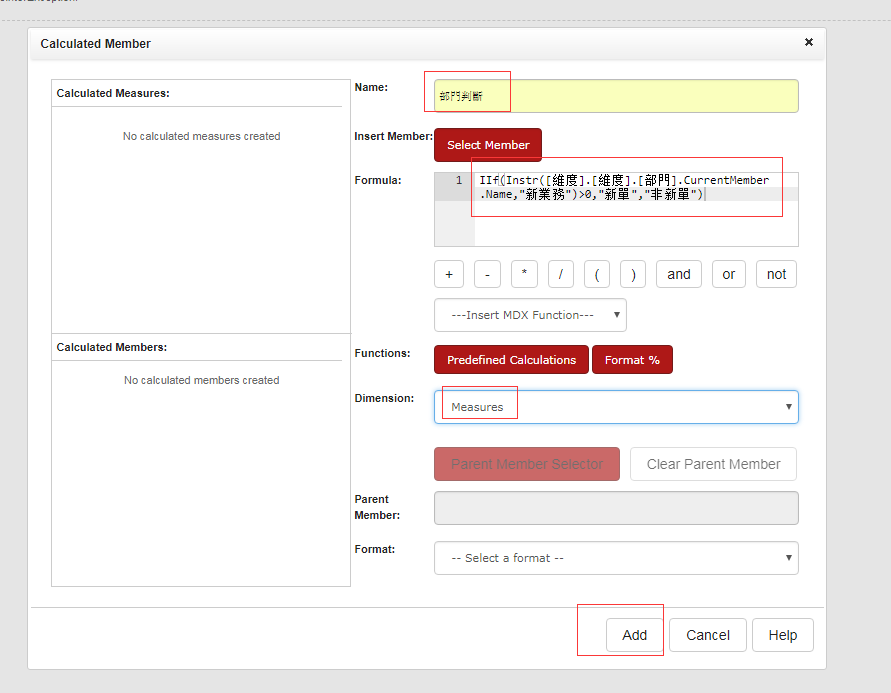
添加新指标后的效果:

以上就是saiku的基本操作啦,接下来更深层次的操作待后期研究,最后我们编辑好一个文件后要记得保存哦!
6 保存数据文件
1. 点击保存标
2. 选中存储目录 datasources
3. 输入保存的文件名 save
4. 点击 save
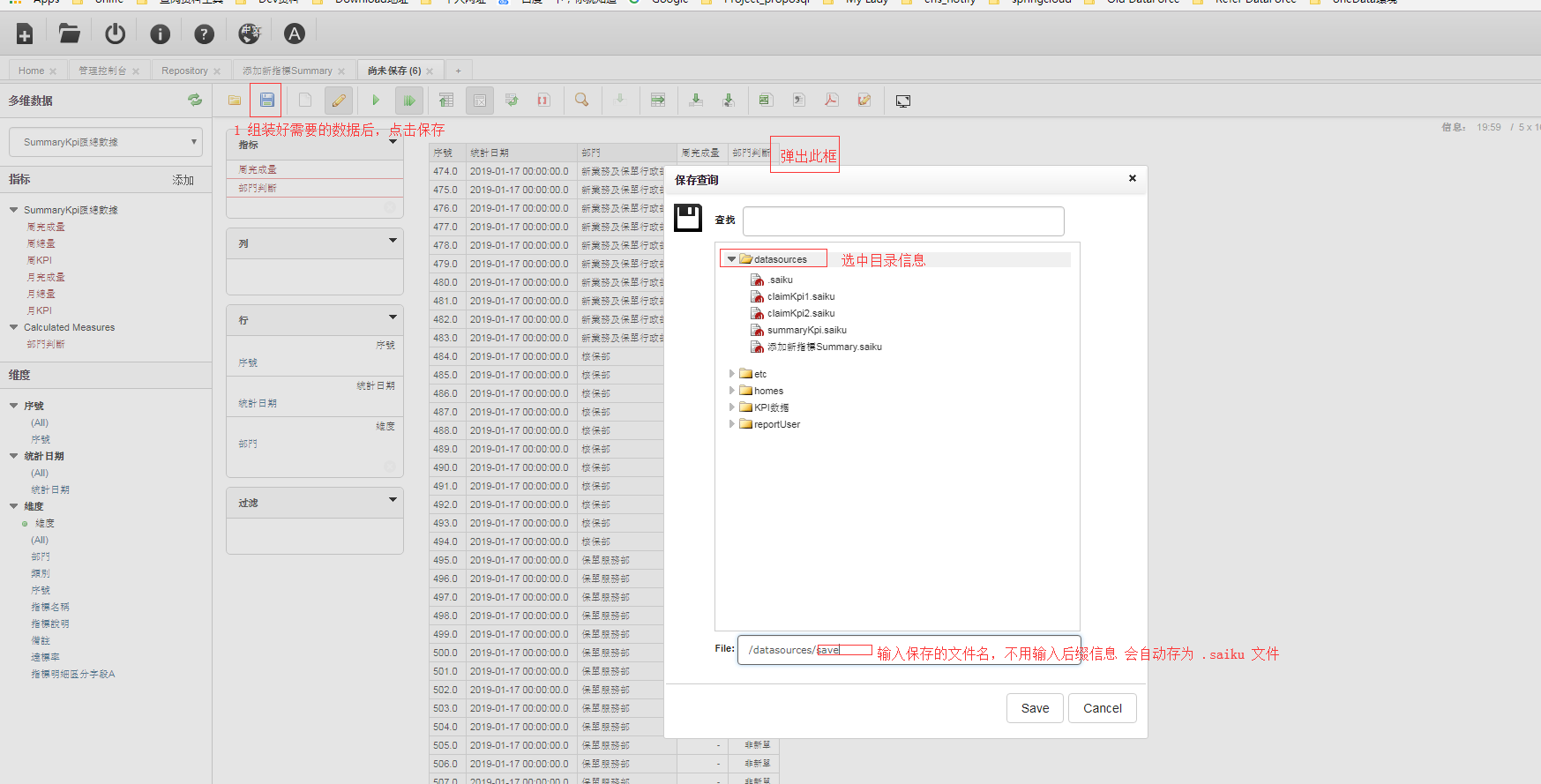
查看我们保存的数据信息:

Saiku数据显示格式问题1: null值显示控制
默认显示为 #null
可通过修改配置文件 mondrain.properties 文件,让列数据为空时显示需要的数据
文件路径: saiku-server\tomcat\webapps\saiku\WEB-INF\classes\mondrain.properties
## 注意这是部分配置信息
###############################################################################
# Property that determines how a null member value is represented in the
# result output.
# AS 2000 shows this as empty value
# AS 2005 shows this as "(null)" value
#
#mondrian.olap.NullMemberRepresentation=#null
修改之后的文件为:
## 注意这是部分配置信息
###############################################################################
# Property that determines how a null member value is represented in the
# result output.
# AS 2000 shows this as empty value
# AS 2005 shows this as "(null)" value
#
mondrian.olap.NullMemberRepresentation=
然后重新启动Saiku ,再查看数据就会发现所有为null的数据信息都会不显示任何内容。




 posted on
posted on

